CSS 笔记
相关信息
整理了一些学习 CSS 时的笔记。
CSS 布局之 position 篇 [1]
提示
position 属性用来描述 HTML 元素如何在文档流中定位。
position 属性
position 属性的值有:
- static:(默认值)根据正常文档流放置。
- relative:基于正常文档流的位置使用
top,right,bottom,left属性进行偏移。 - absolute:将元素移出文档流,在包含块内使用
top,right,bottom,left属性进行放置。 - fixed:将元素移出文档流,在整个视图区域内使用
top,right,bottom,left属性进行放置。 - sticky:基于正常文档流的位置放置,并且在滚动屏幕时能粘在画面内,使用
top,right,bottom,left属性进行偏移。
巨大的坑
注意:包含块不一定就是直接的父容器!详情请查阅文档。
指定位置
top, right, bottom, left 属性用于指定元素的最终位置。
这里拿 absolute 模式来举例。
- top: 元素上边界距离包含块的相对距离。
- right: 元素右边界距离包含块的相对距离。
- bottom: 元素下边界距离包含块的相对距离。
- left: 元素左边界距离包含块的相对距离。
CSS 布局之 Flexbox 篇(基础) [2]
介绍
Flexbox 是Flexible Box Module. 一种布局模型,可以轻松控制 html 元素 之间的空间分布和对齐方式。
Flexbox 控制一次仅在一维(行或列)中的定位。对于二维控件,CSS Grid Layout 应运而生。
给定以下模板:
<body>
<div class="container">
<div class="box box-1">1</div>
<div class="box box-2">2</div>
<div class="box box-3">3</div>
<div class="box box-4">4</div>
<div class="box box-5">5</div>
<div class="box box-6">6</div>
<div class="box box-7">7</div>
<div class="box box-8">8</div>
<div class="box box-9">9</div>
<div class="box box-10">10</div>
</div>
</body>
上述 div 的默认行为,尊重正常的 html 文档流,是从上到下、从左到右呈现并占据整个正文宽度,因为它的display属性默认为block.
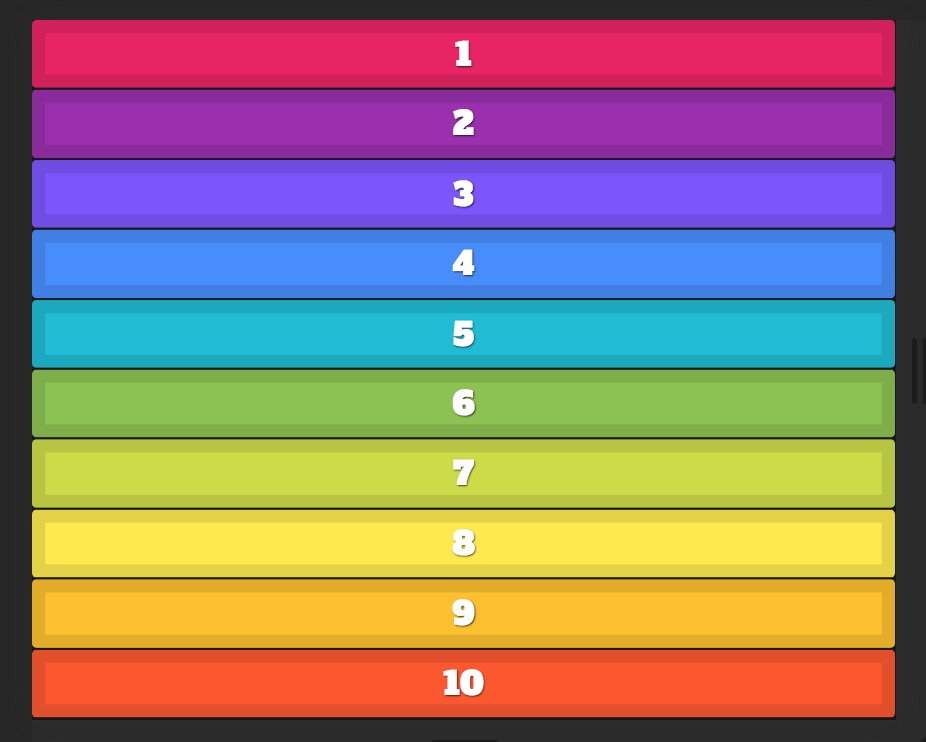
弹性item
当display: flex应用于.container div 时,所有直接子 div 变为flex-items,并获得新的行为:
- 它们将显示在一行中,因为
flex-direction默认为row - 它们将从左到右显示
- 项目不会拉伸以适应整个宽度(主轴),但它们会收缩以做到这一点。

- 项目拉伸以适应交叉轴(本例中的高度)。
- 如果物品有不同的高度,它们将伸展到最高的一个高度
- flex-basis默认为auto(项目宽度将由其内容设置)
- flex-wrap默认为nowrap(如果容器的宽度不足以容纳物品,它们不会包装,而是会溢出)
提示
在主轴上收缩(收缩成自身宽度),在交叉轴上拉伸(拉伸成最高那个)。
弹性容器
- display: flex使容器扩展可用的整个宽度。与flex相反display: inline-flex,它使容器折叠到内容的宽度。
flex-direction
一旦声明为 flex 容器,该元素就可以被认为是两个轴。主轴,由flex-direction属性定义。和交叉轴,它垂直于第一个。
该属性有四个值flex-direction:row、 column、row-reverse、 columncolumn-reverse
默认值为row,它设置主轴水平,从左到右,横轴垂直截取它,从上到下。类似地,该column值设置垂直轴,从上到下,交叉轴从左到右。两个选项的reverse属性都将主轴反转 180°。交叉轴保持不变。
这些值的弹性项目行为可以在下面观察到:
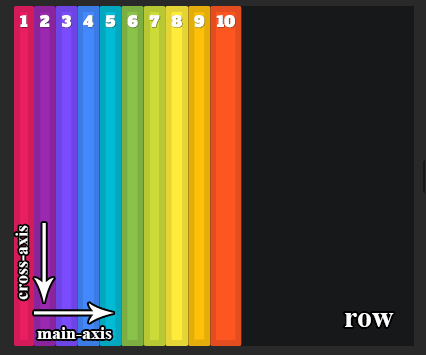
flex-wrap
flex-wrap是当容器中的空间不足以容纳所有弹性项目时处理弹性项目的属性。
默认情况下flex-wrap设置为nowrap,这意味着如果容器不能以原始宽度容纳一行中的项目,它们将缩小以适应。如果由于某种原因它们无法收缩,那么它们会溢出容器。
通过为项目设置 300px 宽度,该nowrap选项会输出以下结果:
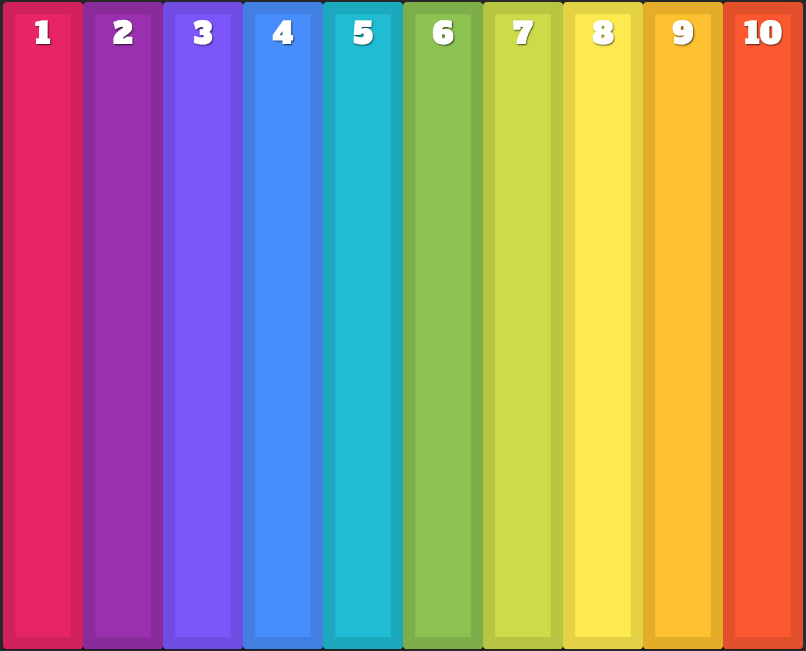
其中,每个项目都缩小到大约 70px 以适应容器。
当属性更新为 时wrap,项目的宽度现在实际上将具有其原始值 300 像素。当第一行的宽度不足以容纳 300 像素时,该项目不会溢出容器,而是换行到新行。每一行都应该被认为是一个单独的弹性容器。一个容器中的空间分布不会影响相邻的其他容器。
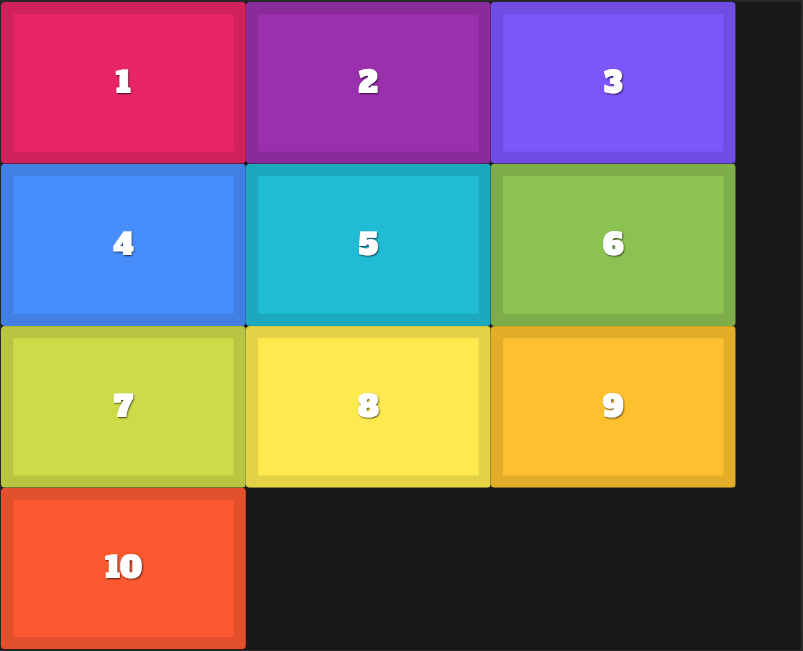
另一种选择是wrap-reverse,它反转交叉轴。flex-direction由属性从上到下设置,wrap-reverse将其转换为从下到上。
弹性流
flex-direction并且flex-wrap可以在单个属性中声明:flex-flow: [direction] [wrap]
对齐
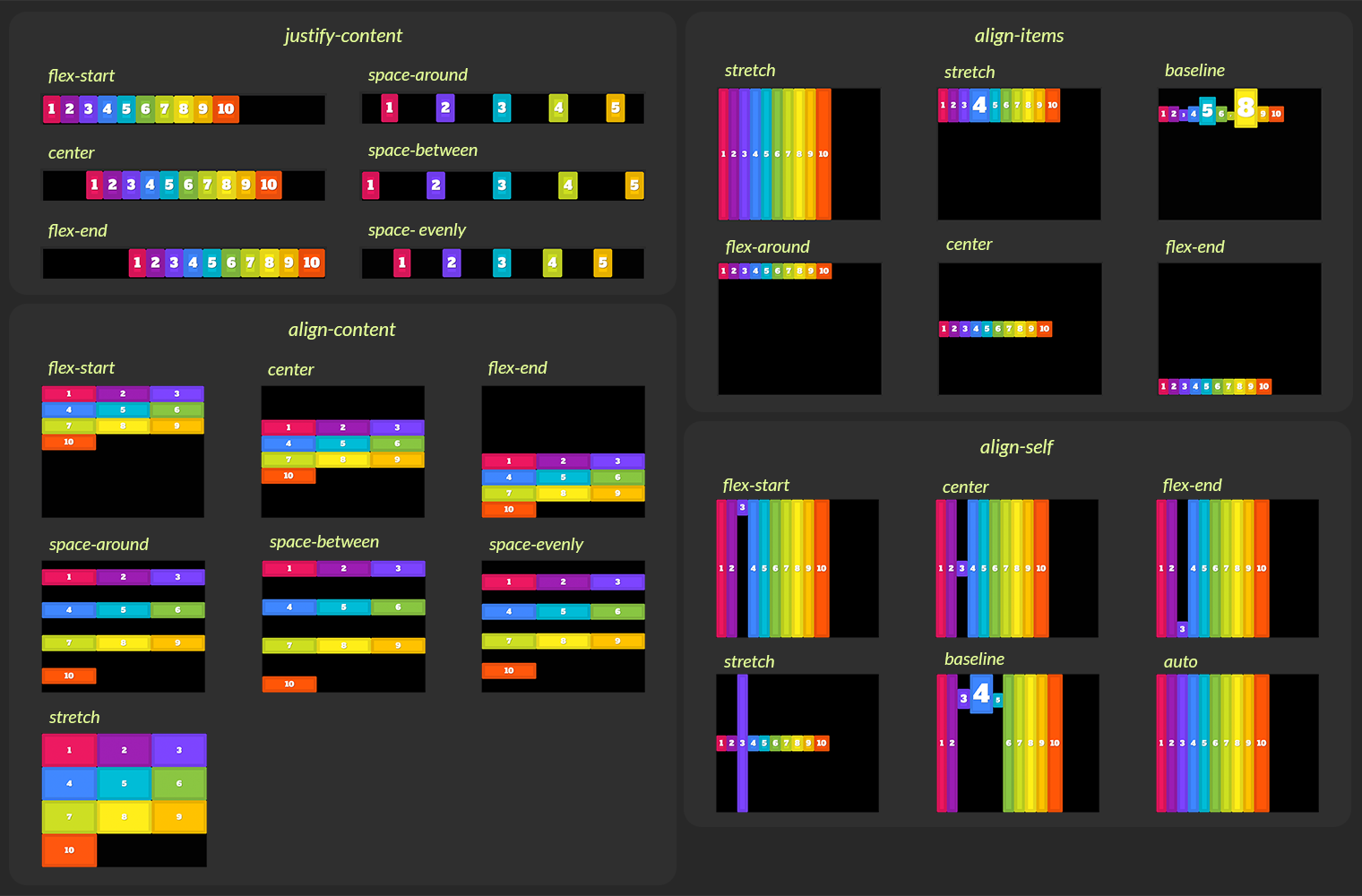
在 Flexbox 中,项目沿轴的对齐和空间分布可以通过四个属性来控制 :
- justify-content:对齐主轴上的所有项目
- align-items:对齐交叉轴上的所有项目
- align-self:在交叉轴上对齐单个项目
- align-content: 控制交叉轴上弯曲线之间的空间
弹性盒尺寸
项目的大小和灵活性可以通过三个属性来控制flex-grow、flex-shrink和flex-basis。这三个都作用于主轴。
- flex-grow: 如果有多余的空间,每个项目应该如何放大
- flex-shrink: 如果没有足够的空间,每个项目应该如何减少
- flex-basis: 在设置上面两个属性之前,项目应该是什么大小
flex-grow 弹性成长
此属性的flex grow factor设置是处理项目大小相对于彼此的比率。
默认值为 0,表示如果有可用空间,则将其放在最后一项之后。

在上面的示例中,direction设置为row,并且每个弹性项目width都设置为60px。由于容器很980px宽,因此有680px可用空间。该空间称为positive free space。
通过设置flex-grow为1,正的可用空间量在弹性项目之间平均分配。每个项目的宽度将增加136px,总计196px。

通过flex-grow: 2应用于第三个项目,它获得的可用正可用空间量是286px其余项目的两倍,173px。
下图显示了flex-grow属性设置为其内容值的项目。

flex-shrink 弹性收缩
flex-shrink处理项目大小,当没有足够的可用空间将它们全部放入容器中时。因此,它negative free space通过缩小项目来划分项目。
下一张图片显示了980px装有五个300px宽物品的容器。由于没有空间容纳1500px所需,默认flex shrink factor值1使每个项目均匀收缩到196px。

通过flex-shrink: 2为第三项设置比率,它会比其他项小两倍。

本节中的最后一张图片显示了将其内容值保存为 flex 收缩率的每个项目。

flex-basis 弹性基础
flex-basis是在实际设置可用空间之前检查每个项目应具有的大小的属性。默认值为auto,并且项目宽度由width属性显式设置,或者采用内容宽度。它还接受像素值。
下面的 gif 显示了一个800px宽容器和五个设置为flex-basis: 160px. 这告诉浏览器:理想情况下,有足够的空间来放置所有项目,尊重它们的160px宽度,并且没有正/负的可用空间。如果没有足够的空间,由于flex-shrink默认为1,所有项目都被均匀收缩。如果有多余的空间,则flex-grow默认为0,并且空白空间位于最后一项之后。

下一个 gif 显示项目 1 设置为flex-shrink: 10,项目 4 设置为flex-grow: 10。对于负的可用空间,项目 1 的宽度减少了 10 倍。对于正的可用空间,项目 4 的宽度是其他项目的 10 倍。

flex-basis也接受 value content,无论width是否设置,计算可用空间的宽度都是项目的内容。如果您不想考虑该计算的项目宽度,请将基础设置为0。
flex 弹性
flex 是 flex-grow, flex-shrink, flex-basis 的简写.
它接受以下预定义值:
initial: 重置为 flexbox 默认值,与flex: 0 1 auto相同auto: flex-items 可以根据需要增长/缩小,与flex: 1 1 auto相同none: 使项目不灵活,与flex: 0 0 auto相同flex: 1: flex-items 具有增长/收缩的能力并且flex-basis设置为零,与flex: 1 1 0相同
CSS 布局之 Flexbox 篇(扩展) [3]
几个例子
例子:居中对齐
.CenterMe {
background-color: indigo;
color: #ebebeb;
font-size: 2rem;
height: 200px;
display: flex;
align-items: center; /* 沿着交叉轴对齐 */
justify-content: center; /* 沿着主轴对齐 */
}
<div class="CenterMe">Hello, I'm centered with Flexbox!</div>
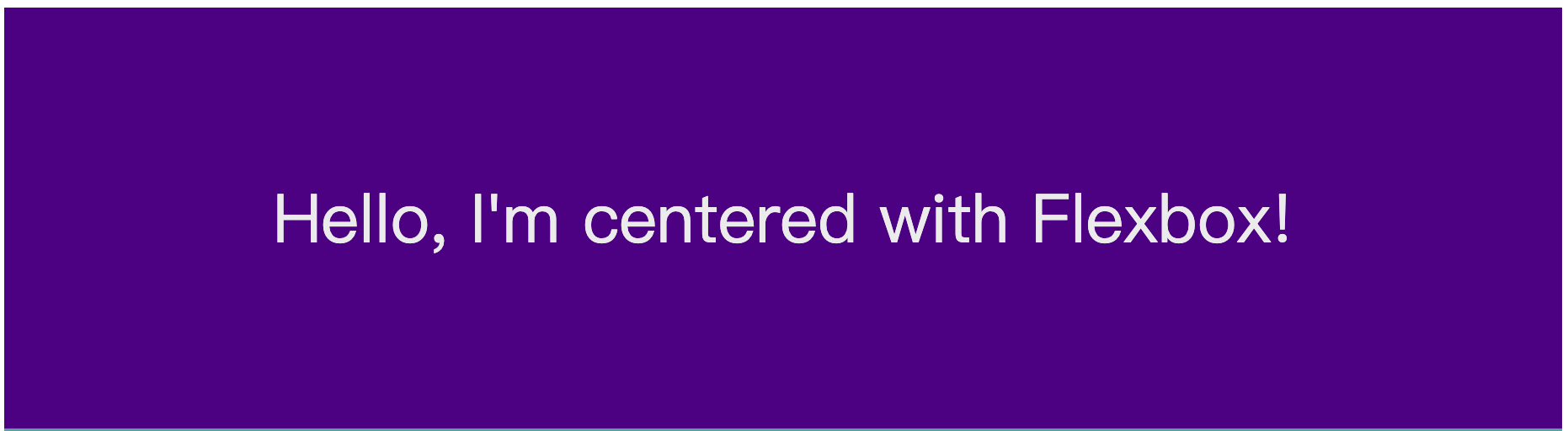
例子:偏移
.LastItem,
.ListItem {
color: #ebebeb;
text-decoration: none;
}
.ListItem {
margin-right: 1rem;
}
.LastItem {
margin-left: auto; /* 用上该侧所有可用的外边距 */
}
<div class="MenuWrap">
<a href="#" class="ListItem">Home</a>
<a href="#" class="ListItem">About Us</a>
<a href="#" class="ListItem">Products</a>
<a href="#" class="ListItem">Policy</a>
<a href="#" class="LastItem">Contact Us</a>
</div>

例子:反序
让所有项反序排列
flex-direction: row-reverse
相关信息
此外还有 column-reverse 为垂直反序。
flexbox的对齐
关于Flexbox的对齐,最重要的是理解坐标轴。有两个轴,“主轴”和“交叉轴”。这两个轴代表什么取决于Flexbox排列的方向。比如,如果将Flexbox的方向设置为row,则主轴就是横轴, 而交叉轴就是纵轴。
反之,如果Flexbox的方向是column,则主轴就是纵轴,而交叉轴为横轴。

沿着交叉轴对齐
设置的属性:
- align-items:设置容器内所有item沿交叉轴对齐的方式(对容器内元素)
- align-self:针对内部元素,设置特定的沿交叉轴对齐的方式(对自己)
对齐的方式:
- flex-start: 把元素的对齐设置为flex-start,可以让元素从Flexbox父元素的起始边 开始。
- flex-end: 把元素的对齐设置为flex-end,会沿Flexbox父元素的末尾对齐该元素。
- center: 把元素放在Flexbox元素的中间。
- baseline: 让Flexbox元素中的所有项沿基线对齐。
- stretch: 让Flexbox中的所有项(没交叉轴)拉伸至与父元素一样大
沿着主轴对齐
设置的属性:
- justify-content:设置容器内所有item沿主轴的对齐方式
对齐的方式:
- flex-start
- flex-end
- center
- space-between:设置如何处理空白,将空白分配到元素之间
- space-around:设置如何处理空白,将空白分配到元素两边
<div class="FlexWrapper">
<div class="FlexInner">I am content in the inner Flexbox 1.</div>
<div class="FlexInner">I am content in the inner Flexbox 2.</div>
<div class="FlexInner">I am content in the inner Flexbox 3.</div>
</div>
/* 再看以下CSS。我们把每个内部元素(FlexInner)的宽度都设置为25%,包含它们的容器
Flexbox(FlexWrapper)的宽度为100% */
.FlexWrapper {
background-color: indigo;
display: flex;
justify-content: space-between;
height: 200px;
width: 100%;
}
.FlexInner {
background-color: #34005B;
display: flex;
height: 100px;
width: 25%;
}
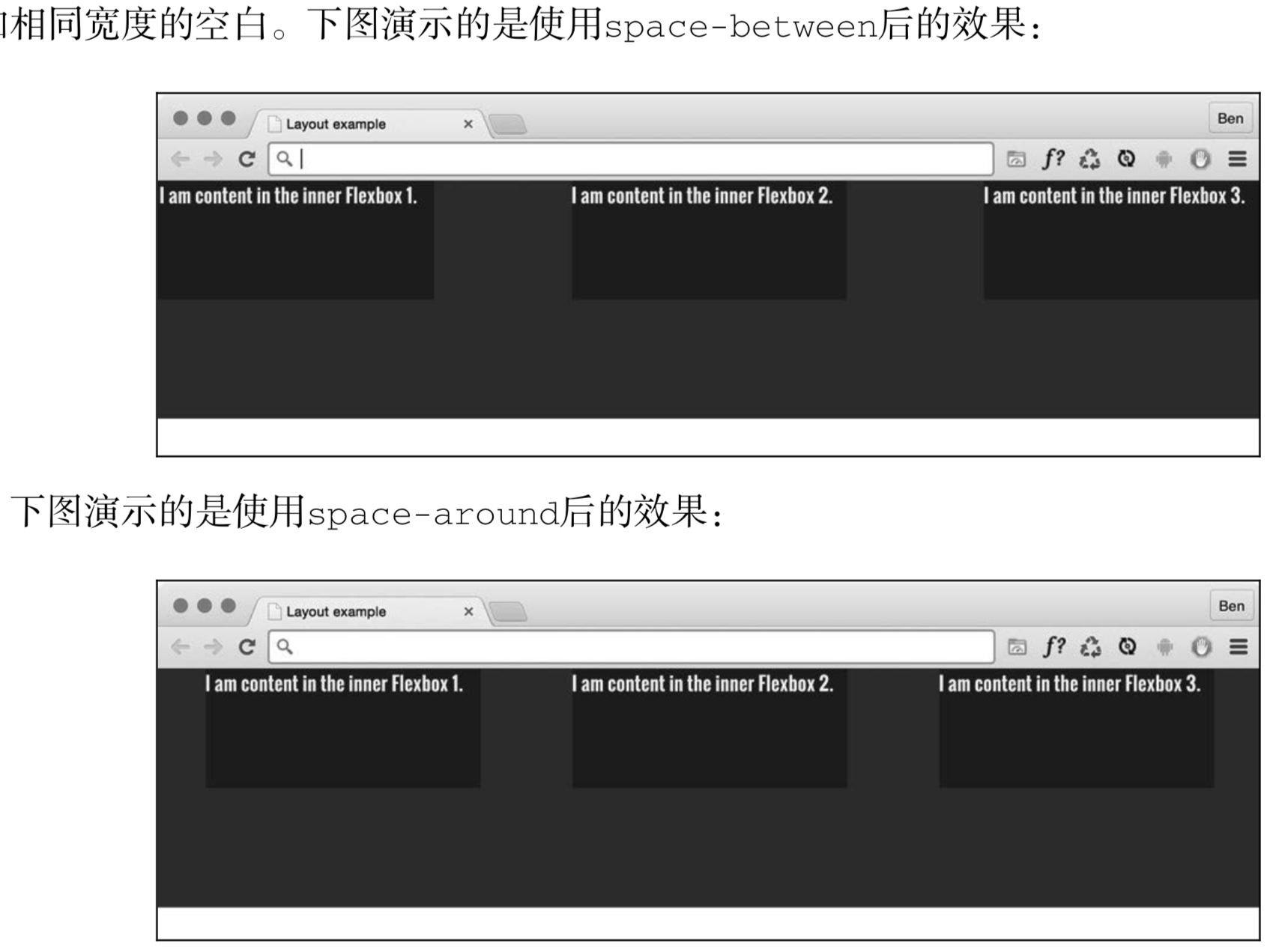
flex属性
前面已经给伸缩项(flex-item)定义过宽度了。除了width,还可以通过flex属性来定义宽 度,或者叫“伸缩性”(flexiness)。再看另一个例子,同样的标记,但CSS有所不同:
.FlexInner {
border: 1px solid #ebebeb;
background-color: #34005B;
display: flex;
height: 100px;
flex: 1;
}
这里的flex实际上是三个属性合体的简写:flex-grow、flex-shrink和flex-basis。 关于这三个属性的详细介绍,可以参考规范原文。不过, 规范还是建议大家使用flex这个简写属性,也就是我们这里用的这个,明白吗?
flex: 1 1 100px
伸展 收缩 基准
对于伸缩项,如果flex属性存在(且浏览器支持),则使用它的值控制元素的大小,忽略宽度和高度值的设置,即使它们的声明位于flex声明之后,也会被忽略。下面分别看看这三个 属性。
- flex-grow(传给flex的第一个值)是相对于其他伸缩项,当前伸缩项在空间允许的情况下可以伸展的量。
- flex-shrink是在空间不够的情况下,当前伸缩项相对于其他伸缩项可以收缩的量。
- flex-basis(传给flex的最后一个值)是伸缩项伸缩的基准值。
虽然只写flex: 1也没问题,但还是建议大家把三个值写全。这样才能更清楚地表明你想干什么。比如flex: 1 2 auto的意思是在有空间的情况下可以伸展1部分,在空间不足时可以收缩1部分,而基准大小是内容的固有宽度(即不伸缩的情况下内容的大小)。 再试一个:flex: 0 0 50px的意思是,这个伸缩项既不伸也不缩,基准为50像素(即无论是否存在自由空间,都是50像素)。那么flex: 2 0 50%呢?意思就是会多占用两个可用空间, 不收缩,基准为50%。但愿这几个例子能帮大家理解flex属性。
提示
将flex-shrink的值设置为0,flex-basis实际上就相当于最小宽度。
CSS 布局之 Grid 篇 [4]
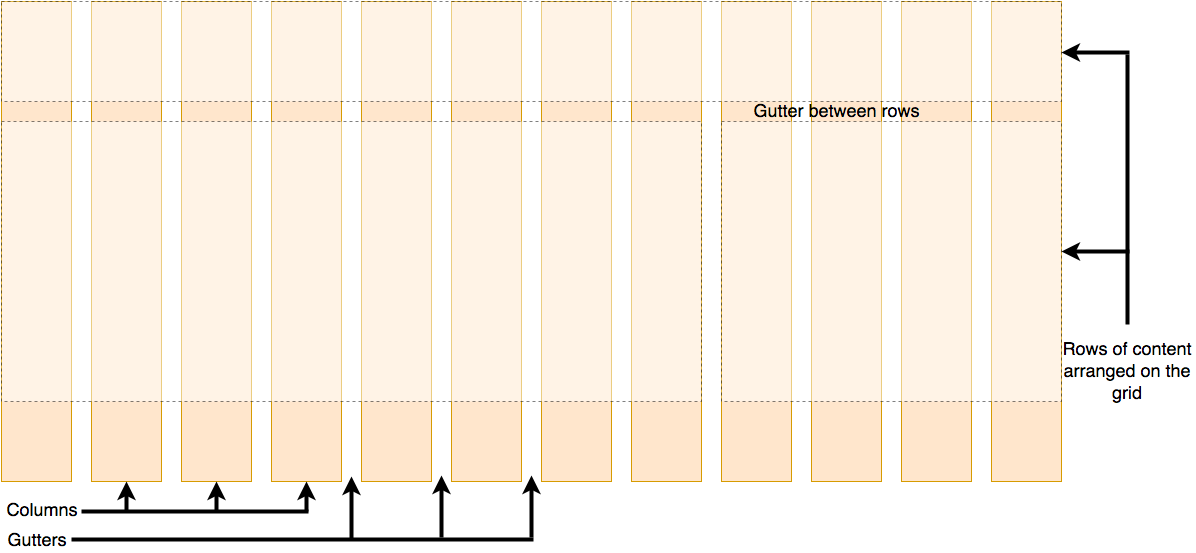
一个网格通常具有许多的列(column)与行(row),以及行与行、列与列之间的间隙,这个间隙一般被称为沟槽(gutter)。
定义网格
在一个父容器中使用:display: grid; ,将这个容器改为网格布局。
- 初始状态:只有一列的网格,你的子项还是会像正常布局流那样从上往下排布。
.container {
display: grid;
grid-template-columns: 200px 200px 200px;
}
使用 grid-template-columns 来定义多个列,每个参数代表一个列的宽度。可以使用 fr 这个单位来灵活定义网格的行与列的大小。这个单位表示了可用空间的一个比例。
grid-template-columns: 1fr 1fr 1fr; /* 三个列,每个列宽度相等 */
grid-template-columns: 400px 1fr 1fr; /* 三个列,后面两个列的宽度为:(总宽度-400px)/2 */
grid-template-columns: repeat(3, 1fr); /* 三个列,可以使用repeat函数来重复定义 */
grid-template-columns: repeat(2, 1fr, 2fr); /* 1fr 2fr 1fr 2fr */
grid-template-columns: repeat(auto-fill, minmax(200px, 1fr)); /* auto-fill 表示填满屏幕,minmax限制大小 */
相关信息
同样的,使用 grid-template-rows 可以定义多个行 ,每个参数代表一个行的高度。
网格间隙
gap: 20px; /* 标准 */
grid-gap: 20px; /* 旧 */
grid-row-gap: 20px; /* 行间距 */
grid-column-gap: 20px; /* 列间距 */
显式网格与隐式网格
使用 grid-template-columns 与 grid-template-rows 定义的网络称为显式网格,而多余的内容则会继续往下填充到新的行的格子内,这些格子被称为隐式网格。
隐式网格的默认行/列大小是参数auto ,大小会根据放入的内容自动调整。也可以使用 [grid-auto-rows](https://developer.mozilla.org/zh-CN/docs/Web/CSS/grid-auto-rows)和[grid-auto-columns](https://developer.mozilla.org/zh-CN/docs/Web/CSS/grid-auto-columns)属性手动设定隐式网格的大小。
.container {
display: grid;
grid-template-columns: repeat(3, 1fr);
grid-auto-rows: 100px;
grid-gap: 20px;
}
元素放置
基于线的元素放置
定义完网格之后,每行每列的边界(网格线的边缘)都有一个索引,可以使用这些线来定位放置元素。
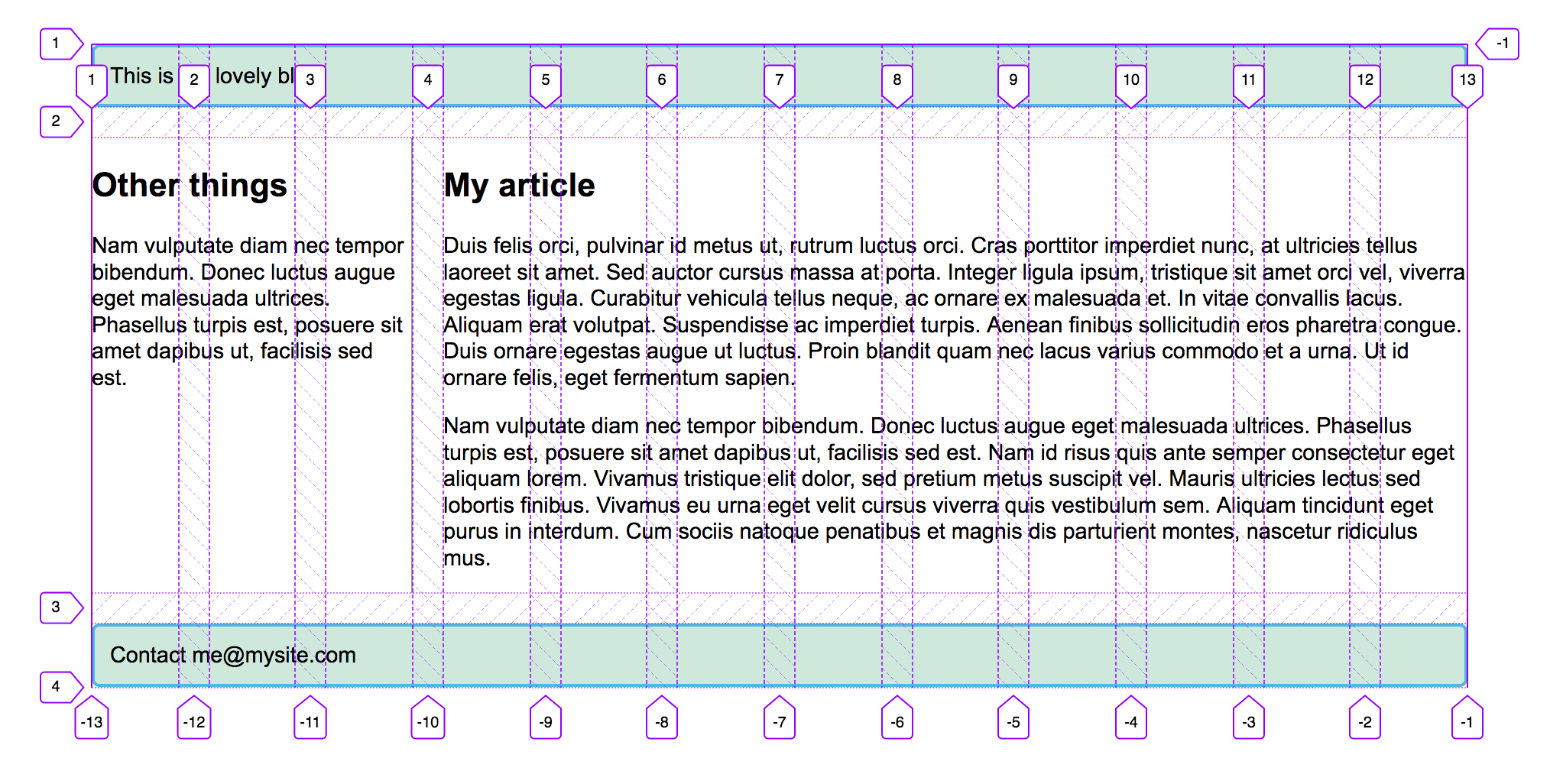
grid-column-start: 1 /* 列的开始边界 */
grid-column-end: 3 /* 列的结束边界,因此 1 / 3 表示 1、2列 */
grid-row-start: 2
grid-row-end: 3
/* 或者 */
grid-column: 1 / 3
grid-row: 2
相关信息
可以使用负数来进行倒数,但对于隐式网格来说 -1 不一定代表最后一条分界线。
使用 grid-template-areas 属性放置元素
另一种往网格放元素的方式是用[grid-template-areas](https://developer.mozilla.org/zh-CN/docs/Web/CSS/grid-template-areas)属性,并且你要命名一些元素并在属性中使用这些名字作为一个区域。
将之前基于线的元素放置代码删除(或者重新下载一份新的文件),然后加入以下 CSS 规则:
.container {
display: grid;
grid-template-areas:
"header header"
"sidebar content"
"footer footer";
grid-template-columns: 1fr 3fr;
grid-gap: 20px;
}
header {
grid-area: header;
}
article {
grid-area: content;
}
aside {
grid-area: sidebar;
}
footer {
grid-area: footer;
}
grid-template-areas属性的使用规则如下:
- 你需要填满网格的每个格子
- 对于某个横跨多个格子的元素,重复写上那个元素
grid-area属性定义的区域名字 - 所有名字只能出现在一个连续的区域,不能在不同的位置出现
- 一个连续的区域必须是一个矩形
- 使用
.符号,让一个格子留空
你可以在文件中尽情发挥你的想象来测试各种网格排版,比如把页脚放在内容之下,或者把侧边栏一直延伸到最底。这种直观的元素放置方式很棒,你在 CSS 中看到的就是实际会出现的排版效果。
CSS 选择器
| 选择器 | 示例 | 示例说明 | CSS |
|---|---|---|---|
| .class | .intro | 选择所有class="intro"的元素 | 1 |
| #id | #firstname | 选择所有id="firstname"的元素 | 1 |
| * | * | 选择所有元素 | 2 |
| element | p | 选择所有<p>元素 | 1 |
| element,element | div,p | 选择所有<div>元素和<p>元素 | 1 |
| element element | div p | 选择<div>元素内的所有<p>元素 | 1 |
| element>element | div>p | 选择所有父级是 <div> 元素的 <p> 元素(div的直接儿子,不包含孙子) | 2 |
| element+element | div+p | 选择所有紧跟在 <div> 元素之后的第一个 <p> 元素 | 2 |
| [attribute] | [target] | 选择所有带有target属性元素 | 2 |
| [attribute=value] | [target=-blank] | 选择所有使用target="-blank"的元素 | 2 |
| [attribute~=value] | [title~=flower] | 选择标题属性包含单词"flower"的所有元素 | 2 |
| [attribute | =language] | [lang | =en] |
| :link | a:link | 选择所有未访问链接 | 1 |
| :visited | a:visited | 选择所有访问过的链接 | 1 |
| :active | a:active | 选择活动链接 | 1 |
| :hover | a:hover | 选择鼠标在链接上面时 | 1 |
| :focus | input:focus | 选择具有焦点的输入元素 | 2 |
| :first-letter | p:first-letter | 选择每一个<p>元素的第一个字母 | 1 |
| :first-line | p:first-line | 选择每一个<p>元素的第一行 | 1 |
| :first-child | p:first-child | 指定只有当<p>元素是其父级的第一个子级的样式。 | 2 |
| :before | p:before | 在每个<p>元素之前插入内容 | 2 |
| :after | p:after | 在每个<p>元素之后插入内容 | 2 |
| :lang(language) | p:lang(it) | 选择一个lang属性的起始值="it"的所有<p>元素 | 2 |
| element1~element2 | p~ul | 选择p元素之后的每一个ul元素 | 3 |
| [attribute^=value] | a[src^="https"] | 选择每一个src属性的值以"https"开头的元素 | 3 |
| [attribute$=value] | a[src$=".pdf"] | 选择每一个src属性的值以".pdf"结尾的元素 | 3 |
| [attribute*=value] | a[src*="runoob"] | 选择每一个src属性的值包含子字符串"runoob"的元素 | 3 |
| :first-of-type | p:first-of-type | 选择每个p元素是其父级的第一个p元素 | 3 |
| :last-of-type | p:last-of-type | 选择每个p元素是其父级的最后一个p元素 | 3 |
| :only-of-type | p:only-of-type | 选择每个p元素是其父级的唯一p元素 | 3 |
| :only-child | p:only-child | 选择每个p元素是其父级的唯一子元素 | 3 |
| :nth-child(n) | p:nth-child(2) | 选择每个p元素是其父级的第二个子元素 | 3 |
| :nth-last-child(n) | p:nth-last-child(2) | 选择每个p元素的是其父级的第二个子元素,从最后一个子项计数 | 3 |
| :nth-of-type(n) | p:nth-of-type(2) | 选择每个p元素是其父级的第二个p元素 | 3 |
| :nth-last-of-type(n) | p:nth-last-of-type(2) | 选择每个p元素的是其父级的第二个p元素,从最后一个子项计数 | 3 |
| :last-child | p:last-child | 选择每个p元素是其父级的最后一个子级。 | 3 |
| :root | :root | 选择文档的根元素 | 3 |
| :empty | p:empty | 选择每个没有任何子级的p元素(包括文本节点) | 3 |
| :target | #news:target | 选择当前活动的#news元素(包含该锚名称的点击的URL) | 3 |
| :enabled | input:enabled | 选择每一个已启用的输入元素 | 3 |
| :disabled | input:disabled | 选择每一个禁用的输入元素 | 3 |
| :checked | input:checked | 选择每个选中的输入元素 | 3 |
| :not(selector) | :not(p) | 选择每个并非p元素的元素 | 3 |
| ::selection | ::selection | 匹配元素中被用户选中或处于高亮状态的部分 | 3 |
| :out-of-range | :out-of-range | 匹配值在指定区间之外的input元素 | 3 |
| :in-range | :in-range | 匹配值在指定区间之内的input元素 | 3 |
| :read-write | :read-write | 用于匹配可读及可写的元素 | 3 |
| :read-only | :read-only | 用于匹配设置 "readonly"(只读) 属性的元素 | 3 |
| :optional | :optional | 用于匹配可选的输入元素 | 3 |
| :required | :required | 用于匹配设置了 "required" 属性的元素 | 3 |
| :valid | :valid | 用于匹配输入值为合法的元素 | 3 |
| :invalid | :invalid | 用于匹配输入值为非法的元素 | 3 |